إصلاح خطأ STATUS_INVALID_IMAGE_HASH على Chrome أو Edge
Google Chrome نظيف وسهل الاستخدام للغاية. يمكن لمتصفح Chrome(Chrome) تحميل صفحات الويب ، وفتح علامات تبويب متعددة ، وتطبيقات بسرعة مذهلة ، والأهم من ذلك أنه يبقيك آمنًا وسليمًا من خلال الحماية المضمنة من البرامج الضارة والتصيد الاحتيالي. يعد Chrome(Chrome) بلا شك أحد أفضل الخيارات للعديد من المستخدمين ؛ يتم استخدامه كمتصفح أساسي للعمل والاستخدام الشخصي. يعد Chrome(Chrome) متصفحًا موثوقًا به ومستقرًا ، ولكن هناك حالات يتركك فيها محشورًا بأخطاء معينة - خطأ STATUS INVALID IMAGE HASH هو أحد هذه الجرائم. يمكن أن يحدث هذا الخطأ في Microsoft Edge أيضًا.
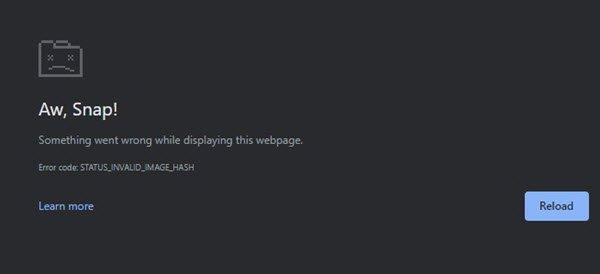
أبلغ العديد من المستخدمين عن هذا الخطأ على Google Chrome . أشاروا عادةً إلى ظهور هذا الخطأ عندما حاولوا فتح موقع ويب جديد. قد يكون هذا مزعجًا جدًا للمستخدمين لاكتشاف أنهم غير قادرين على تحميل أي صفحات ويب من خلال متصفح Chrome(Chrome Browser) . لم تعترف Google بهذه المشكلة نفسها ، وهي تقدم توصيات عامة لمكافحة هذا الخطأ مثل مسح ذاكرة التخزين المؤقت(Cache) وتحديث تطبيق Chrome وإعادة تشغيل النظام وما إلى ذلك.
في الواقع ، هذه الإصلاحات لا تعمل. هذا ليس كل شيء ، فقد حاول عدد قليل من المستخدمين إلغاء تثبيت متصفح Chrome ثم إعادة تثبيته - في معظم الحالات ، حتى هذا لم يساعد. تتعلق المشكلة في مكان ما بمتصفح Chrome نفسه أو في نظام التشغيل Windows 10 . لقد لوحظ أن مستخدمي Mac أو Linux لم يبلغوا مطلقًا عن خطأ STATUS INVALID IMAGE HASH . ومع ذلك ، يمكنك حل هذه المشكلة بطرق مختلفة. تم تأكيد هذه المشكلة على أنها تحدث فقط في متصفحات Google Chrome(Google Chrome) و Microsoft Edge .
STATUS_INVALID_IMAGE_HASH
إذا واجهت خطأ status_invalid_image_hash على متصفح Google Chrome(Google Chrome) ، فاستخدم الإصلاحات أدناه لإصلاح المشكلة على Windows .
- جعل سجل ويندوز يتغير
- قم بإيقاف تشغيل Google Chrome sandbox
- قم بتحديث سياسة الكمبيوتر
- قم بإلغاء تنشيط(Deactivate) خدمات Microsoft وإعادة تنشيطها
- قم بتحديث برنامج مكافحة الفيروسات
- تحقق من Chrome
دعونا نلقي نظرة على هذه الحلول بمزيد من التفصيل.
1] إجراء تغيير على سجل Windows
تم تقديم ميزة RendererCodeIntegrity على (RendererCodeIntegrity)نظام التشغيل Windows 10(Windows 10) بواسطة Google لمنع التعليمات البرمجية المشبوهة أو غير الموقعة من التدخل في عمليات عرض صفحة المتصفح. يغير طريقة تحميل Google Chrome لصفحات الويب ، وفي بعض الأحيان قد تكون هذه الميزة هي سبب أخطاء status_invalid_image_hash. يمكن أن يساعدك تعطيله في إصلاح ذلك ، اتبع الخطوات التالية:
1] اضغط على مفتاح Win + R لبدء تشغيل مربع الحوار Run .
2] اكتب رجديت واضغط(regedit) على Enter .
3] التبديل إلى هذا الموقع:
HKEY_LOCAL_MACHINE\SOFTWARE\Policies\Google\Chrome
أو
HKEY_LOCAL_MACHINE\SOFTWARE\Google\Chrome
4] الآن ، قم بإنشاء مفتاح جديد وأعد تسميته إلى RendererCodeIntegrityEnabled (DWORD 32).
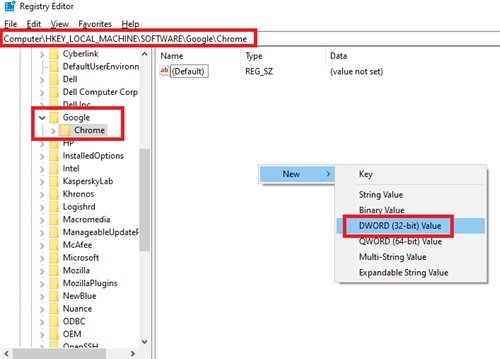
5] انقر نقرًا مزدوجًا على ملف (Double)DWORD الجديد واضبط بيانات القيمة على 0 وانقر فوق موافق(Ok) .
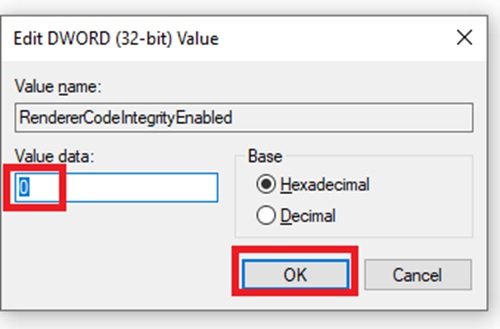
منتهي! أعد تشغيل النظام الآن وتحقق من استمرار المشكلة.
2] قم بإيقاف تشغيل Google Chrome sandbox
يمكنك استخدام الأمر no-sandbox لإيقاف تشغيل Chrome Sandbox والذي قد يتداخل مع التشغيل السلس للمتصفح ، اتبع الخطوات التالية:
1] على سطح المكتب(Desktop) ، انقر بزر الماوس الأيمن(right-click) على أيقونة Chrome(Chrome icon) وانقر فوق خصائص.(Properties.)
2] حدد علامة التبويب الاختصار .(Shortcut)
3] الآن في مربع الهدف(Target) ، انتقل إلى نهاية ارتباط المسار وأضفه –no-sandbox.
تأكد(Make) من إضافة مسافة بين الجزء. exe من المسار والواصلة الأولى من الأمر.
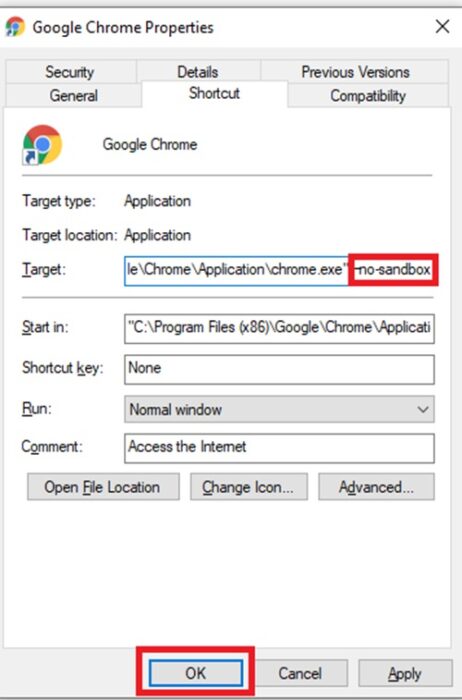
4] احفظ التغييرات بالنقر فوق موافق(Ok) وتطبيق وإغلاق(Apply) نافذة الخصائص(Properties) .
ستحتاج إلى إعادة تشغيل متصفح Chrome ومعرفة ما إذا كان لم يعد يعرض الخطأ.
3] تحديث سياسة الكمبيوتر
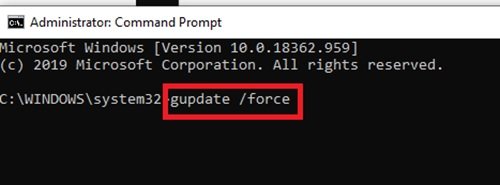
في بعض الأحيان ، قد تتسبب سياسة الكمبيوتر القديمة في حدوث هذه المشكلة ، يمكنك تحديثها عن طريق:
- اكتب cmd في شريط البحث.
- انقر بزر الماوس الأيمن(Right-click) على نتيجة البحث مثل موجه الأوامر(Command Prompt) وحدد تشغيل كمسؤول(Run as an administrator) .
- في نافذة موجه الأوامر ، انسخ والصق الرمز أدناه واضغط على مفتاح Enter .
gupdate /force
سيؤدي هذا إلى تحديث سياسة جهاز الكمبيوتر الخاص بك. يمكنك إعادة تشغيل النظام الخاص بك ومعرفة ما إذا كان قد تم حل المشكلة ، إن لم يكن جرب الحل التالي.
4] قم بإلغاء تنشيط(Deactivate) وإعادة تنشيط جميع خدمات Microsoft
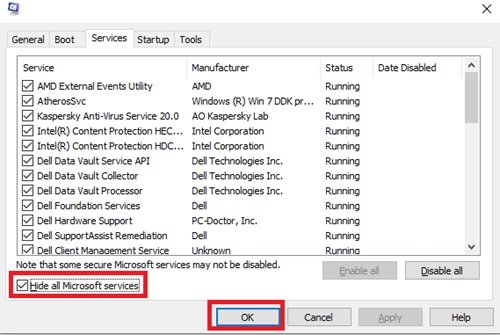
يمكنك القيام بذلك باتباع الخطوات التالية:
- في شريط البحث ، اكتب mscon وانقر على خيار تكوين النظام(System Configuration) في نتيجة البحث.
- في النوافذ المفتوحة حديثًا ، انقر فوق علامة التبويب الخدمات(Services) وتحقق من خيار إخفاء جميع خدمات Microsoft(Hide all Microsoft Services) .
- الآن حدد خيار Disable all لإلغاء تنشيط جميع خدمات (Services)Microsoft .
- بمجرد الانتهاء ، انقر فوق موافق(Ok) وتطبيق .(Apply)
- أعد تشغيل(restart) النظام الآن .
بمجرد إعادة تشغيل النظام ، اتبع نفس العملية المذكورة أعلاه وقم بتمكين جميع(Enable all) الخدمات مرة أخرى.
منتهي! أعد تشغيل النظام الآن مرة أخرى وتحقق مما إذا كان يمكنك تحميل صفحات الويب على Google Chrome .
5] تحديث برنامج مكافحة الفيروسات
إذا كنت تستخدم برامج مكافحة فيروسات تابعة لجهات خارجية مثل Kaspersky أو Symantec أو MacAfee مثبتة على نظامك ، فستحتاج إلى التأكد من عدم وجود تحديثات برامج معلقة. قم بتنزيل(Download) وتثبيت أي تحديثات برامج معلقة متاحة لبرنامج مكافحة الفيروسات الخاص بك ، ثم أعد تشغيل نظام الكمبيوتر الخاص بك. بمجرد الانتهاء من ذلك ، حاول استخدام Google Chrome مرة أخرى وتحقق مما إذا كانت الأمور تسير على ما يرام هناك. في حالة استمرار المشكلة ، تحقق مما إذا لم يتم إدراج Chrome في القائمة الخلفية في إعدادات مكافحة الفيروسات. للتحقق من ذلك ، يمكنك تعطيل برنامج مكافحة الفيروسات الخاص بك ومعرفة ما إذا كان الخطأ قد تم إصلاحه.
6] تحقق من Chrome(Check Chrome) لحل الخطأ
الآن إذا كانت المشكلة تتعلق بتطبيق المتصفح(Browser) نفسه ، فيمكنك:
- قم بتشغيل Chrome في وضع التوافق
- استخدم وضع التصفح المتخفي
- امسح ذاكرة التخزين المؤقت(Cache) في متصفح Chrome(Your Chrome Browser)
- تعطيل ملحقاتك
- أعد تسمية تطبيق Chrome.
خطأ في Microsoft Edge
إذا واجهت خطأ status_invalid_image_hash على متصفح Microsoft Edge ، فاستخدم هذه الإصلاحات:
- تحديث متصفح Edge. افتح
edge://settings/helpوافعل المطلوب - افتح C:\Program Files (x86)\Microsoft\Edge\Application ، أعد التسمية
msedge.exe،msedge-old.exeوأعد تشغيل Edge وانظر.
لقد قمنا بدمج قائمة الحلول لإصلاح الخطأ على Google Chrome و Microsoft Edge . لا تخبرنا بالحل الذي نجح معك في قسم التعليقات أدناه.
قراءة ذات صلة: (Related read:) إصلاح خطأ ERR_EMPTY_RESPONSE في Chrome.(Fix ERR_EMPTY_RESPONSE error in Chrome.)
Related posts
Fix RESULT_CODE_HUNG error على Microsoft Edge على Windows 10
صندوق Fix Blurry File Open dialog في Google Chrome and Microsoft Edge
Fix Google Maps إبطاء العدد في Chrome، Firefox، Edge على Windows 11/10
Fix error 0xa0430721 عند تثبيت Edge or Chrome على Windows 10
فشل Fix - خطأ Blocked download في Chrome or Edge
Fix ERR_SSL_VERSION_INTERFERENCE error على Chrome
Fix Google Chrome lagging وبطيئة لفتح في Windows 11/10
هل هي آمنة لحفظ كلمات المرور في Chrome، Firefox or Edge browser؟
Share Button Plugins ل Chrome، Firefox and Edge browsers
كيفية تثبيت Extensions Chrome على Microsoft Edge browser
Fix NETWORK_FAILED error في Chrome browser على Windows PC
تمكين Line Wrap في Source View في Chrome or Edge
كيفية فتح Chrome، Edge or Firefox browser في Full Screen mode
ما Lazy Loading؟ تمكين أو تعطيلها في Chrome، Firefox، Edge
Always عرض Download button في Chrome، Firefox and Edge
400 Bad Request، Cookie Too Large - Chrome، Edge، Firefox، أي
Fix ERR_SPDY_PROTOCOL_ERROR error في Google Chrome
كيفية فتح News and Interests links في Chrome or Firefox؛ ليس Edge
كيفية مزامنة Tabs بين Edge، Chrome and Firefox browsers
كيفية جعل Flash work في Chrome، Edge، Firefox NOW
